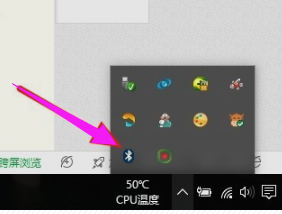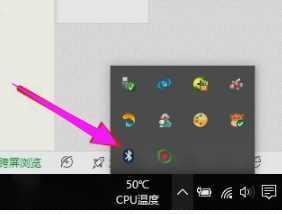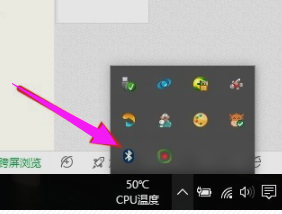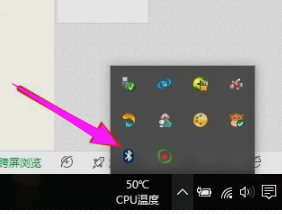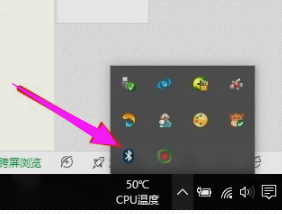鼠标和键盘能连接手机吗 蓝牙鼠标连接笔记本电脑步骤
随着科技的不断发展,我们的生活方式也在不断地改变,现如今鼠标和键盘不再只是用于连接电脑,它们也可以与手机进行连接。通过蓝牙技术,我们可以将鼠标和键盘连接到手机上,实现更加便捷的操作体验。而对于连接蓝牙鼠标到笔记本电脑的步骤,也变得越来越简单,让我们可以更加灵活地在不同设备间进行切换和操作。在这个数字化时代,技术的发展让我们的生活变得更加便利和高效。
操作方法:
1.第一步,点击右下角就会看到一个小蓝牙图标,确认电脑是否有蓝牙;
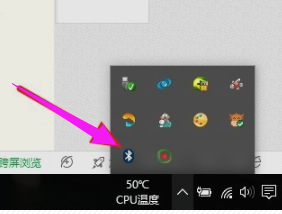
2.第二步,右击鼠标蓝牙。出现菜单,添加设备就是我们要添加一个或几个蓝牙设备,比如蓝牙鼠标就是一个设备,显示蓝牙设备,就是显示当前和电脑配对的蓝牙设备,加入个人局域网;
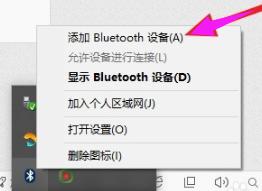
3.第三步,点击添加设备;
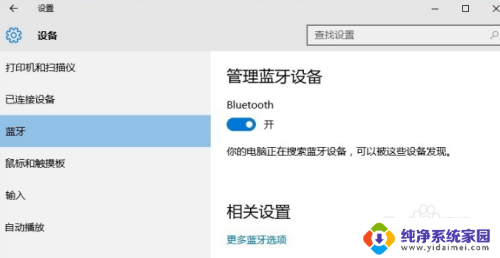
4.第四步,跳转到系统添加页面;
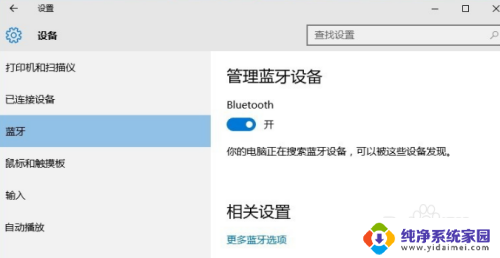
5.第五步,系统开始自动搜索周围打开的可见蓝牙设备,这时把蓝牙鼠标的右键左键中键(就是滚轮)同时按下5s以上;

6.第六步,几十秒左右系统就会出现鼠标设备,表明已经搜索到鼠标;
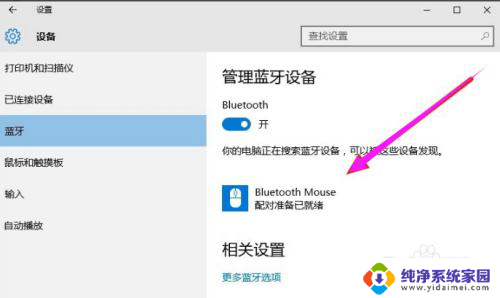
7.第七步,点击鼠标,右边出现配对字样,点击配对;
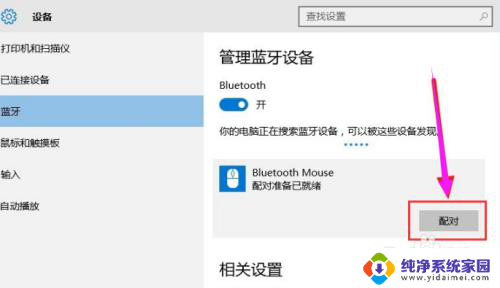
8.第八步,出现需要输入配对码;
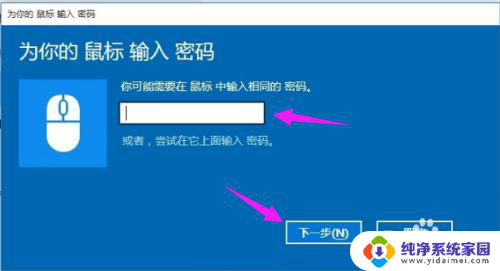
9.第九步,默认为0000,点击“下一步”;
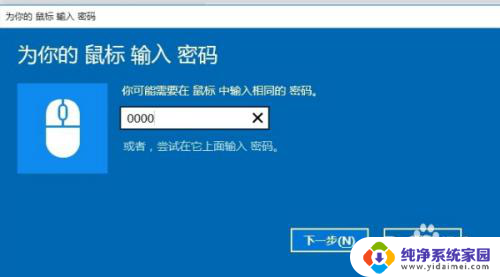
10.第十步,蓝牙鼠标配对中;
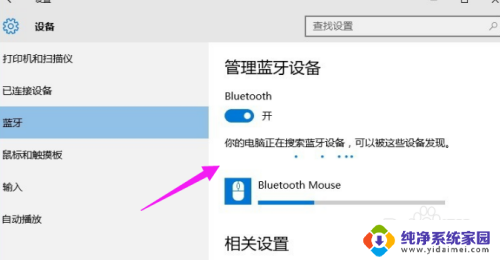
11.第十一步,配对完成,显示已连接,蓝牙鼠标可以使用了;
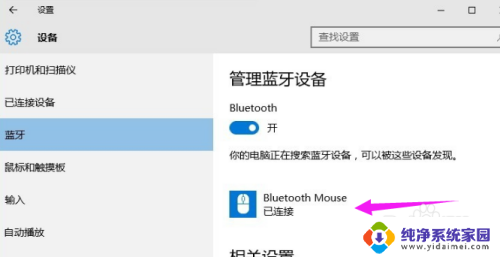
以上就是关于鼠标和键盘是否能够连接手机的全部内容,如果您遇到这种情况,建议您根据以上方法解决,希望这些方法能对大家有所帮助。